Установка приложений в формате IPA на iPhone может быть не такой простой задачей, особенно если ваше устройство не джейлбрейкнуто. Однако, существуют несколько способов, которые позволяют установить IPA на iPhone без необходимости в хакнутой операционной системе.
Один из таких способов - использование программы Cydia Impactor. Это мощный инструмент, который позволяет устанавливать приложения на iOS-устройства без джейлбрейка. Процесс установки очень простой и требует всего нескольких шагов:
1. Скачайте Cydia Impactor с официального сайта разработчика и установите программу на свой компьютер.
2. Подключите iPhone к компьютеру с помощью USB-кабеля.
3. Запустите Cydia Impactor и найдите в нем IPA-файл, который вы хотите установить на свое устройство.
4. Перетащите IPA-файл в окно программы и введите свои учетные данные Apple ID для подписи приложения. Учтите, что переданные данные будут использованы только для подписи приложения и не сохраняются разработчиками программы.
5. Нажмите кнопку "Start" и дождитесь завершения процесса установки. После этого приложение должно появиться на вашем iPhone и готово к использованию.
Важно отметить, что этот метод установки ipa на iPhone без джейлбрейка работает только в течение 7 дней. После этого приложение перестанет работать и нужно будет повторить процесс установки.
Если у вас есть подписка на Apple Developer Program, вы можете использовать способ с установкой приложений через Xcode, чтобы избежать ограничения по времени. Однако, для этого вам понадобится компьютер с macOS и Mac App Store, чтобы скачать и установить Xcode. Для некоторых пользователей это может быть сложным вариантом, но он позволяет устанавливать приложения на iPhone без ограничений по времени.
Теперь вы знаете несколько способов установки ipa на iPhone без джейлбрейка. Выберите наиболее удобный для вас и наслаждайтесь пользование любимыми приложениями на своем устройстве.
Выбор подходящего ipa-файла
Перед установкой ipa-файла на iPhone, необходимо выбрать подходящую версию приложения. Это важный шаг, так как неверный ipa-файл может быть несовместим с устройством и не установится.
- Убедитесь, что выбранный ipa-файл совместим с версией операционной системы iOS на вашем iPhone. Проверьте требования, указанные в описании приложения или на сайте разработчика.
- Также обратите внимание на то, что некоторые приложения могут быть оптимизированы для определенных моделей iPhone. Если у вас есть старая модель, убедитесь, что ipa-файл поддерживает ваше устройство.
- Кроме того, проверьте качество и надежность источника, с которого вы загружаете ipa-файл. Лучше всего скачивать приложения с официальных сайтов разработчиков или доверенных онлайн-магазинов.
При выборе подходящего ipa-файла учтите указанные рекомендации, чтобы избежать проблем при установке и использовании приложения на вашем iPhone.
Подготовка iPhone к установке ipa
Перед тем, как установить ipa-файл на iPhone, необходимо выполнить несколько предварительных шагов:
1. Обновление операционной системы: Перейдите в настройки iPhone, откройте раздел "Общие" и выберите "Обновление ПО". Убедитесь, что ваше устройство использует последнюю версию операционной системы iOS. В случае наличия обновления, установите его.
2. Включение "Доверенных разработчиков": Для установки ipa-файлов без джейлбрейка необходимо разрешить устройству доверять программам от независимых разработчиков. Перейдите в настройки iPhone, откройте раздел "Общие" и выберите "Управление устройством". Найдите раздел "Профили и устройства" и активируйте опцию "Доверять [имя разработчика]".
3. Подготовка ipa-файла: Убедитесь, что у вас имеется ipa-файл нужного приложения, который вы хотите установить на iPhone. Если у вас нет такого файла, вы можете использовать интернет-магазин или другие источники для его загрузки.
Следуя этим простым шагам, вы приготовите iPhone к установке ipa-файла и сможете наслаждаться новыми приложениями и возможностями вашего смартфона.
Установка ipa на iPhone без джейлбрейка
Установка ipa файлов на iPhone без джейлбрейка может быть полезной, например, если вы установили приложение из разных источников или хотите попробовать новое приложение перед его официальным релизом. В этом разделе мы расскажем вам подробную инструкцию по установке ipa на iPhone без джейлбрейка.
Шаг 1: Подготовьте свой iPhone для установки ipa файлов. Убедитесь, что ваш iPhone имеет актуальную версию операционной системы iOS и достаточно свободного места на устройстве.
Шаг 2: Подготовьте ipa файл для установки на ваш iPhone. Вы можете получить ipa файл, загрузив его из различных источников, таких как App Store, TestFlight или разработчика. Если вы загрузили ipa файл на компьютер, переместите его на iPhone с помощью iTunes или других инструментов для передачи файлов.
Шаг 3: Установите ipa файл на ваш iPhone с помощью сторонних приложений. На вашем iPhone откройте стороннее приложение, которое позволяет установку ipa файлов, например, Cydia Impactor или iMazing. Подключите iPhone к компьютеру и выберите свой iPhone в списке устройств.
Шаг 4: Установите ipa файл на ваш iPhone. В стороннем приложении перетащите ipa файл на интерфейс и следуйте инструкциям на экране для установки приложения. После успешной установки, приложение появится на вашем iPhone.
Шаг 5: Проверьте установку ipa на вашем iPhone. На вашем iPhone найдите установленное приложение и откройте его. Убедитесь, что приложение запускается и работает должным образом.
Примечание: Установка ipa на iPhone без джейлбрейка возможна, однако это требует использования сторонних приложений и может не быть поддерживаемой Apple.
Теперь вы знаете, как установить ipa на iPhone без джейлбрейка. Следуйте нашей подробной инструкции и наслаждайтесь новыми приложениями!
Проверка установленного ipa на iPhone
После установки ipa-файла на iPhone важно убедиться, что приложение успешно установлено и готово к использованию. Вот несколько способов проверить, что установка прошла успешно:
- Проверьте, что значок приложения появился на главном экране iPhone. Часто после установки нового приложения, его значок появляется на последнем свободном месте на главном экране.
- Откройте приложение и убедитесь, что оно работает без ошибок. Попробуйте выполнить различные действия внутри приложения, чтобы убедиться, что оно открывается и функционирует корректно.
- Проверьте настройки iPhone, чтобы убедиться, что приложение имеет разрешение на использование различных функций, таких как уведомления, доступ к контактам, микрофону и т.д. Откройте "Настройки" - "Конфиденциальность" и проверьте разрешения для установленного приложения.
- Просмотрите отзывы и комментарии пользователей в App Store. Если приложение получило положительные отзывы и высокие оценки, это еще одна подтверждение успешной установки.
- Свяжитесь с разработчиком приложения, если у вас возникли проблемы с установкой или использованием приложения. Они могут предложить полезные рекомендации и помочь решить проблему.
Следуя этим простым шагам, вы можете убедиться, что ipa-файл успешно установлен на вашем iPhone и готов к использованию.